Portal do Associado SESCON Blumenau
Instruções ao Usuário
Introdução
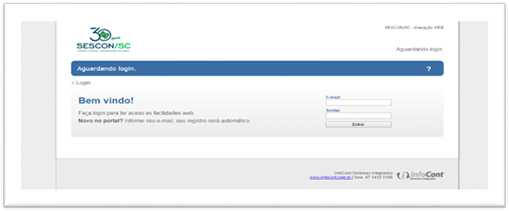 O Portal do Associado foi elaborado para trazer ao associado a facilidade de emissão de guias
de pagamento de forma online. Para ter acesso ao portal, basta ser associado e ter seu
cadastro junto ao SESCON Blumenau atualizado. A ativação no portal ocorre de forma totalmente
automática.
O Portal do Associado foi elaborado para trazer ao associado a facilidade de emissão de guias
de pagamento de forma online. Para ter acesso ao portal, basta ser associado e ter seu
cadastro junto ao SESCON Blumenau atualizado. A ativação no portal ocorre de forma totalmente
automática.
(ir para o topo)
Acesso
O Portal do Associado ficará disponível na forma de site, podendo ser acessado por qualquer
equipamento que possua conexão com a internet e um dos seguintes navegadores:
Internet Explorer versão 9 ou superior, Mozilla Firefox ou Google Chrome. O acesso
se dará pelo seguinte endereço: https://app.sesconblumenau.org.br/portal/index.php .
(ir para o topo)
Cadastro
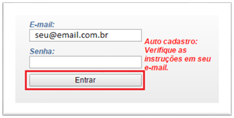 Ao acessar o portal pela primeira vez, será necessário ativar seu cadastro. Para tanto,
basta informar no campo denominado login o seu e-mail cadastrado junto ao SESCON Blumenau, deixar
o campo senha em branco e clicar em Entrar. Caso o e-mail informado seja válido, em alguns
instantes você receberá um e-mail em sua caixa de entrada contendo informações importantes para
o acesso e um link, o qual deverá ser acessado para que seu cadastro seja ativado e fique
pronto para uso. Caso o e-mail seja inválido uma mensagem de erro será apresentada.
Ao acessar o portal pela primeira vez, será necessário ativar seu cadastro. Para tanto,
basta informar no campo denominado login o seu e-mail cadastrado junto ao SESCON Blumenau, deixar
o campo senha em branco e clicar em Entrar. Caso o e-mail informado seja válido, em alguns
instantes você receberá um e-mail em sua caixa de entrada contendo informações importantes para
o acesso e um link, o qual deverá ser acessado para que seu cadastro seja ativado e fique
pronto para uso. Caso o e-mail seja inválido uma mensagem de erro será apresentada.
Acessando o enviado pelo e-mail, você será direcionado a uma tela que informará se a ativação foi feita com sucesso ou se houve algum tipo de falha. No caso do sucesso, seu cadastro estará pronto e poderá seguir para a página de login. Caso ocorra qualquer tipo de falha, será necessário entrar em contato com a administração do SESCON Blumenau para confirmar seus dados.
Ao ser processada esta etapa, o portal criará também uma relação das empresas para as quais
você possui vínculos, ficando elas disponíveis na tela de cobranças conforme instruções no
item 5.
(ir para o topo)
Login
Sempre que a página do portal for acessada, será necessário informar seu e-mail e senha.
Estando de acordo, será direcionado para a página de cobranças. Havendo falha, o
erro será exibido na tela de login.
(ir para o topo)
Menu Opções

Após a execução do login, o portal criará um menu com as opções disponíveis para o seu
usuário. Ele é disposto horizontalmente com cor azul logo abaixo no logotipo “SESCON Blumenau”.
(ir para o topo)
Menu Cobranças
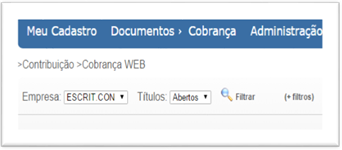
O menu Cobranças será acessado automaticamente após o login. Ele também pode ser acessado clicando na opção referente no menu.
A tela referente a esta opção do menu traz os filtros disponíveis e as cobranças e logo abaixo.
Filtro Empresas: Traz a lista de empresas a que o usuário possui vínculo, visto que um usuário pode ter relação com mais de uma empresa vinculada ao SESCON Blumenau. Por padrão traz a primeira empresa da lista.
Filtro Títulos: Traz o status dos títulos: Abertos, Pagos ou Todos. Por padrão vem sempre listando apenas os títulos abertos.
Estas opções dos filtros podem ser alteradas da forma que melhor convir bastando clicar em “Filtrar” para que a lista de cobranças seja refeita de acordo com os filtros.
Existe ainda uma opção (+ Filtros) que pode ser acionada caso seja necessária uma busca
avançada, liberando alguns filtros adicionais que podem ser usados.
(ir para o topo)
Emissão do Boleto
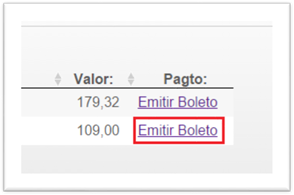
Após localizar a cobrança a ser emitida, conforme o item anterior, será notado que os títulos abertos terão a opção Emitir Boleto na coluna da tabela chamada Pagto. Basta clicar nesta opção para que o boleto seja gerado na tela, para ser impresso ou salvo.
Os títulos pagos exibirão nesta mesma coluna a data de pagamento no lugar de Emitir Boleto.
Para auxiliar na identificar os títulos vencidos, a linha referente a tais títulos ficará
coma cor da fonte vermelha.
(ir para o topo)
Menu Meu Cadastro
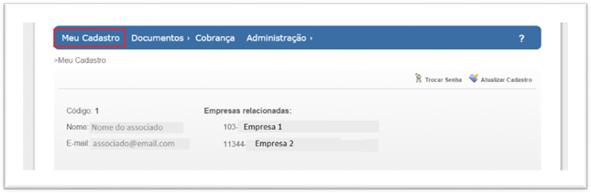
Esta opção traz os dados do usuário logado e as empresas a ele relacionadas. Traz também as opções Trocar Senha e Atualizar Dados.
Trocar Senha: Nesta opção é possível atualizar a senha. Clicando, será aberta uma tela pedindo a senha atual e duas vezes a nova senha. Confirmando os dados, a senha estará atualizada.
Atualizar Dados: Para que os dados sejam atualizados, clicando nesta opção será aberta
uma janela pedindo os novos dados. Confirmando, os dados serão enviados para a
administração do SESON/SC confirmar os dados e atualizar os cadastros. Por segurança,
esta opção exige a confirmação da senha do usuário.
(ir para o topo)
Redefinir a senha
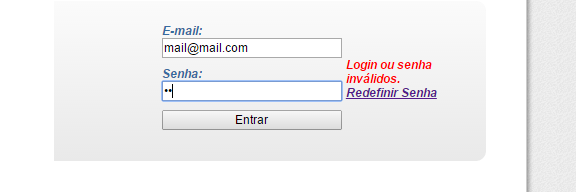
Sempre que o usuário esquecer ou tiver dificuldades com sua senha, esta opção poderá ser utilizada para cadastrar uma senha nova.
Na tela de acesso ao portal, caso o seja informada uma senha que não confere com o login (e-mail), será apresentado à direita junto a mensagem de erro o link "Redefinir senha". Quando este link for clicado, será liberada a redefinição da senha. Por segurança, tal redefinição necessitará de uma validação, através do acesso ao e-mail cadastrado, o que torna o processo seguro. Uma mensagem contendo um link de validação será enviada ao endereço de e-mail, sendo necessário então acessar o e-mail e clicar no link. Caso o processo tenha êxito será solicitada uma nova senha, bastando inforá-la duas vezes e clicar em "Atualizar". Ao final você será direcionado para a página de login, já devendo utilizar a nova senha.

 InfoCont Sistemas Integrados
InfoCont Sistemas Integrados